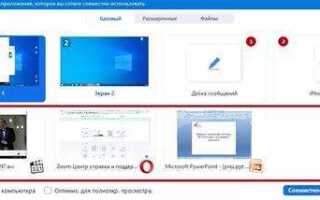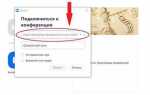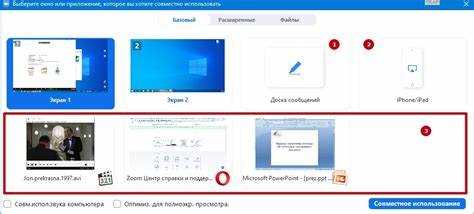
Эффективная настройка экрана в Zoom влияет не только на комфорт общения, но и на восприятие вашей профессиональной компетентности. Плохое освещение, неудачный ракурс камеры и лишние элементы в кадре могут испортить впечатление даже при безупречном содержании встречи. Именно поэтому необходимо уделить внимание техническим деталям до начала видеозвонка.
Для оптимального отображения изображения необходимо использовать камеру с разрешением не ниже 720p. При этом располагать устройство следует на уровне глаз или немного выше, чтобы исключить искажения пропорций лица. Экран ноутбука не должен быть наклонён – это вызывает оптическое искажение и создает неестественные тени.
Освещение – ключевой фактор. Идеальный вариант – естественный рассеянный свет спереди. Если его недостаточно, стоит использовать кольцевую LED-лампу с температурой света в диапазоне от 4500K до 5500K. Боковые источники освещения необходимо отключить, чтобы избежать появления резких теней на лице.
Программные настройки Zoom также требуют внимания. В разделе «Видео» → «Моё видео» отключите функцию «HD», если соединение нестабильно, и активируйте «Улучшить внешний вид», чтобы сгладить мелкие дефекты изображения. Важно также проверить параметр «Отзеркалить моё видео»: он должен быть включён, если вы хотите видеть отражение привычное глазу, и выключен – если вы демонстрируете физические материалы с текстом.
Перед звонком всегда проверяйте, как вы выглядите в кадре. Для этого воспользуйтесь функцией «Просмотреть видео» в настройках. Убедитесь, что фон нейтрален, а ваше лицо хорошо освещено. Любые отклонения от этих условий могут снизить концентрацию собеседников и отвлечь от сути разговора.
Как выбрать правильное соотношение сторон экрана в Zoom
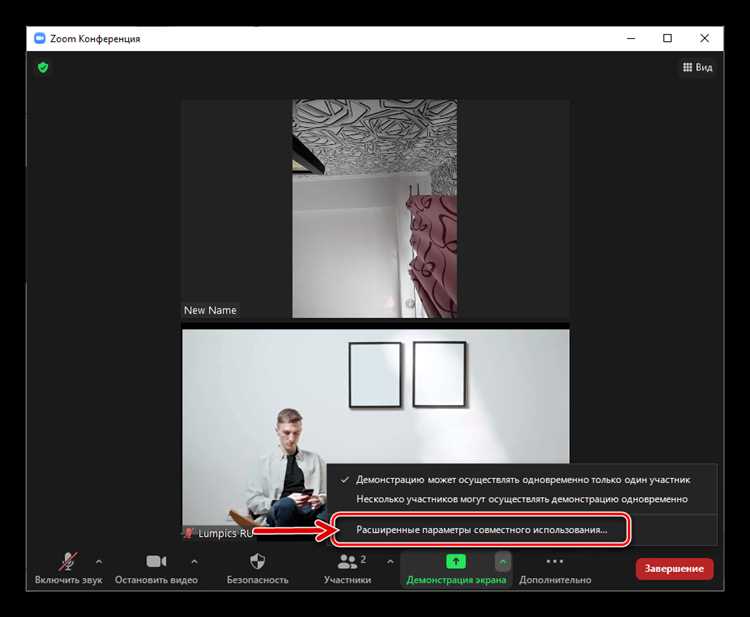
Zoom использует соотношение сторон 16:9 по умолчанию, поскольку оно оптимально подходит для большинства современных экранов и видеокамер. Это формат широкого экрана, который обеспечивает сбалансированное отображение участников и окружения без искажений.
Если используется внешняя камера или источник видео с другим соотношением сторон (например, 4:3), Zoom автоматически адаптирует изображение, но возможны черные полосы по бокам или обрезка. Чтобы этого избежать, предварительно установите соответствующее соотношение сторон в настройках самой камеры или используйте программное обеспечение, поддерживающее масштабирование под 16:9.
При демонстрации экрана важно учитывать формат отображаемого контента. Например, презентации в PowerPoint лучше всего подготавливать в формате 16:9, чтобы избежать сжатия или пустых полей при трансляции.
Для настройки камеры в Zoom перейдите в «Настройки» → «Видео» и убедитесь, что изображение не растянуто и не обрезано. Если используется режим HD, камера автоматически передаёт видео в формате 16:9. При использовании виртуальных камер проверьте в их настройках поддерживаемое соотношение сторон, чтобы избежать конфликтов с Zoom.
Выбор 16:9 рекомендуется для всех видеозвонков, особенно если участвует несколько человек или осуществляется трансляция на внешний экран. Формат 4:3 может быть оправдан только при использовании старых камер или специфических технических условий. В остальных случаях он ограничивает пространство кадра и снижает визуальное качество видеосвязи.
Настройка зеркального отображения видео в Zoom

Zoom по умолчанию включает зеркальное отображение для видео с фронтальной камеры. Это сделано для удобства пользователя: при движении вправо вы видите себя двигающимся вправо. Однако собеседники видят вас в нормальном, незеркальном виде.
Чтобы изменить эту настройку, откройте Zoom и выполните вход. Перейдите в раздел настроек, кликнув по иконке шестерёнки в правом верхнем углу главного окна. Затем выберите пункт «Видео» в боковом меню.
В разделе предпросмотра видео найдите опцию «Зеркалировать мое видео» (Mirror my video). Отключите галочку, чтобы убрать зеркальное отображение. Это особенно полезно, если вы демонстрируете объекты с текстом – например, вывески или презентации, написанные вручную.
Изменение параметра не влияет на то, как другие участники видят вас – они всегда видят изображение в правильной ориентации. Эта настройка влияет только на ваш собственный просмотр.
Если вы используете внешнюю камеру или программное обеспечение для обработки видео, отключите зеркалирование также в этих источниках, чтобы избежать двойного переворота изображения.
Как включить или отключить размытие фона
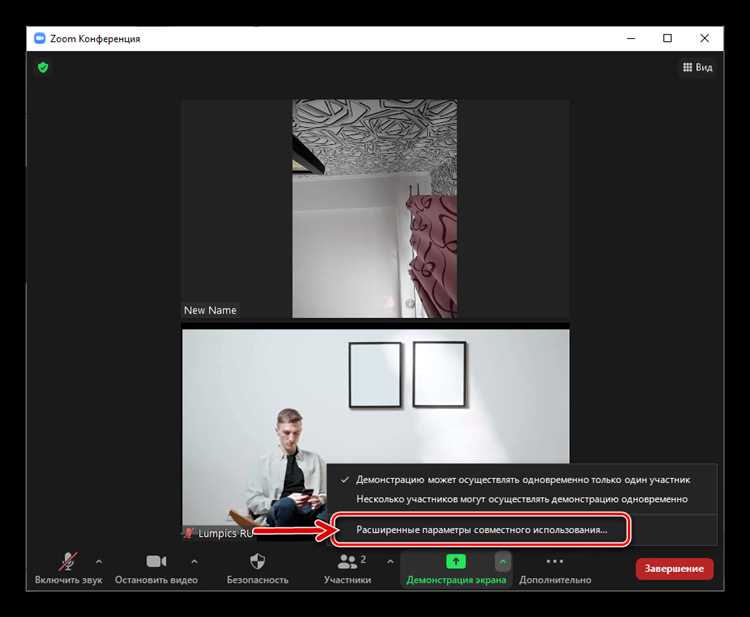
Функция размытия фона в Zoom позволяет скрыть окружающее пространство за пользователем, оставляя его лицо в фокусе. Это особенно полезно в неформальной обстановке или при необходимости сохранить конфиденциальность.
- Откройте Zoom и авторизуйтесь в своей учетной записи.
- Нажмите на иконку профиля в правом верхнем углу и выберите пункт Настройки.
- Перейдите в раздел Фон и эффекты (Background & Effects).
- В блоке Фон выберите опцию Размытие (Blur).
Чтобы отключить размытие:
- Откройте те же настройки.
- В списке фонов выберите пункт Нет (None).
- Размытие работает только при наличии камеры и включённого видео.
- Функция недоступна в старых версиях клиента Zoom – обновите приложение до последней версии через официальный сайт или встроенное обновление.
- На слабых компьютерах возможны задержки или снижение качества видео при включённом размытии.
Изменения вступают в силу немедленно и сохраняются для последующих звонков.
Установка виртуального фона без потери качества изображения
Для чёткого и стабильного виртуального фона в Zoom камера должна поддерживать разрешение не ниже 720p. На ноутбуках с базовыми веб-камерами рекомендуется использовать внешнюю камеру, например Logitech C920, которая обеспечивает 1080p без искажений.
Окружение должно быть равномерно освещено. Идеально – два источника света по бокам лица и один сзади, направленный на фон. Избегайте контрового света из окна – он снижает контраст между объектом и фоном, создавая артефакты.
Цвет одежды должен контрастировать с виртуальным фоном. Если используете зелёный экран, не надевайте одежду зелёных оттенков. Zoom автоматически подбирает ключ по цвету, и совпадение приводит к исчезновению частей изображения.
В разделе настроек Zoom перейдите в «Фон и эффекты». Убедитесь, что включена опция «Я использую зелёный экран», если используется физический хромакей. Для пользователей без зелёного экрана критично выбрать фон с низкой детализацией и нейтральной палитрой.
Изображение для виртуального фона должно иметь разрешение не ниже 1280×720. Оптимальный формат – PNG или JPEG с минимальной компрессией. Избегайте изображений с мелкими деталями, текстурами и резкими переходами цвета – они увеличивают нагрузку на алгоритмы обработки.
Не запускайте ресурсоёмкие приложения во время видеозвонка. Zoom использует кодек H.264, и при высокой загрузке системы снижается качество как самого видео, так и наложения виртуального фона.
Настройка яркости и контрастности изображения через Zoom

Zoom не предоставляет ручного управления яркостью и контрастностью изображения. Однако, в разделе Настройки видео доступны параметры, которые влияют на итоговую картинку. Откройте клиент Zoom, перейдите в Настройки → Видео, затем нажмите Дополнительно.
Активируйте функцию Коррекция низкого освещения. В раскрывающемся списке выберите режим Ручной, после чего появится ползунок. Перемещая его, можно добиться оптимальной яркости без пересвета. Контрастность Zoom регулирует автоматически, но коррекция освещённости влияет и на неё: повышение яркости делает изображение более плоским, снижение – усиливает контраст.
Отключите опцию Улучшить внешний вид, если картинка кажется размытой или неестественно мягкой. Этот фильтр может снижать контраст и смягчать детали лица.
Используйте внешнее ПО для точной настройки, если встроенных функций недостаточно. Подходит, например, Logi Tune для камер Logitech или ManyCam для всех устройств. Настройки в этих программах перехватываются Zoom автоматически, если камера выбрана правильно.
Для стабильного результата используйте постоянное освещение, избегайте источников света позади вас и регулируйте положение камеры. Это повышает эффективность программных корректировок в Zoom.
Как зафиксировать ракурс камеры при переключении между участниками
Для предотвращения автоматического переключения фокуса камеры на активного говорящего в Zoom, откройте параметры видеозвонка и отключите режим «Следить за активным участником». Это делается через меню «Вид» (View) – выберите «Галерея» (Gallery View), чтобы сохранять фиксированное отображение всех участников без смещения ракурса.
Если используется внешняя PTZ-камера с функцией автонаведения, отключите режим автотрекинга через её фирменное ПО или аппаратную панель управления. Это исключит автоматические изменения ракурса при появлении звуков от других участников.
На устройствах с поддержкой Zoom Rooms войдите в раздел управления камерой и вручную установите нужное положение. После позиционирования камеры активируйте опцию «Закрепить положение» или аналогичную настройку, если она доступна в системе управления.
Чтобы избежать влияния Zoom на кадр, используйте режим «Закрепить видео» (Pin Video) для конкретного участника. Кликните правой кнопкой на нужном окне и выберите «Закрепить видео». Это зафиксирует отображение именно этой камеры вне зависимости от активности других участников.
Для организаторов встреч полезно применять функцию «Spotlight Video». Она фиксирует видео выбранного участника у всех пользователей, игнорируя смену активного говорящего. Откройте меню участника, нажмите «Дополнительно» и выберите «Выделить для всех».
Вопрос-ответ:
Как отрегулировать яркость и контрастность изображения при видеозвонке в Zoom?
Программа Zoom не предоставляет ручных настроек яркости и контрастности, однако можно включить функцию автоматической корректировки изображения. Для этого откройте настройки Zoom, выберите раздел «Видео» и поставьте галочку напротив пункта «Корректировать внешний вид». Эта функция немного осветляет изображение и сглаживает картинку. Если требуется более точная настройка, рекомендуется использовать сторонние приложения, например, программное обеспечение для камеры, где доступны расширенные параметры изображения.
Почему в Zoom мое лицо выглядит темным, хотя в комнате достаточно света?
Это может быть связано с направлением света или особенностями камеры. Если свет находится за вашей спиной, изображение может затемняться. Постарайтесь расположить источник освещения перед собой или немного сбоку. Также проверьте, активирована ли функция «Слабое освещение» в разделе «Видео» настроек Zoom. Она помогает осветлить изображение, если камера не справляется автоматически. Если этого недостаточно, проверьте настройки драйвера вашей веб-камеры или обновите её программное обеспечение.
Можно ли в Zoom изменить соотношение сторон видео или отдалить камеру, чтобы было видно больше пространства?
Прямо в настройках Zoom изменить соотношение сторон невозможно — программа использует пропорции, заданные камерой. Однако, если камера поддерживает цифровой зум или обрезку кадра, вы можете настроить это через её фирменное приложение. Также можно использовать виртуальные камеры (например, OBS), где доступны масштабирование, сдвиг кадра и изменение пропорций. После настройки виртуальную камеру нужно выбрать в Zoom вместо стандартной.
Почему изображение в Zoom выглядит размытым или нечетким, и как это исправить?
Размытие изображения может быть вызвано слабым интернет-соединением, автоматическим снижением качества передачи или техническими ограничениями камеры. Проверьте скорость соединения — при медленном интернете Zoom понижает разрешение. Кроме того, убедитесь, что камера чистая и не закрыта пленкой. В настройках Zoom можно включить функцию HD-видео, если она доступна — для этого откройте настройки, перейдите в раздел «Видео» и активируйте «HD». Помните, что не все камеры поддерживают высокое разрешение, особенно встроенные в ноутбуки старых моделей.
Как настроить фон и избежать мерцания или артефактов вокруг головы в Zoom?
Чтобы фон выглядел стабильно, рекомендуется использовать однородную стену или однотонную занавеску за спиной. Также поможет дополнительное освещение, направленное на лицо и фон. В Zoom можно выбрать виртуальный фон или включить эффект размытия. Для этого зайдите в настройки, откройте раздел «Фон и эффекты» и выберите подходящий вариант. Если возникают артефакты, попробуйте отключить виртуальный фон или использовать физический хромакей. Также помогает обновление Zoom до последней версии, так как иногда такие ошибки связаны с несовместимостью программного обеспечения и драйверов камеры.